怎样把手机图片投屏到电视上去 如何将手机屏幕无线投屏到电视上
更新时间:2024-01-10 11:32:28作者:yang
如今手机成为了我们生活中不可或缺的一部分,我们经常使用手机拍摄美好的瞬间,并希望能够与家人、朋友一同分享。而将手机图片投屏到电视上,无疑是一种更好的方式,让我们的照片或视频更大更清晰地展现出来。如何实现手机屏幕无线投屏到电视上呢?本文将为您介绍几种简单易行的方法,让我们一起来探索吧!
1.点击无线局域网在手机设置界面,点击无线局域网。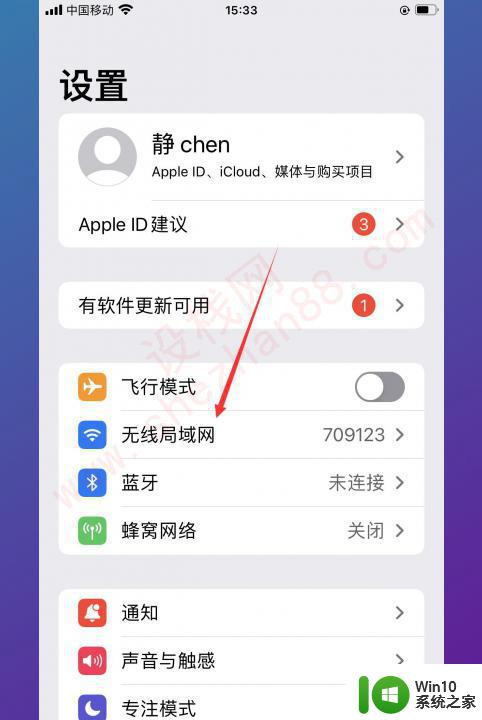
2.连接WiFi在无线局域网界面,将iPhone手机和电视连接同一WiFi。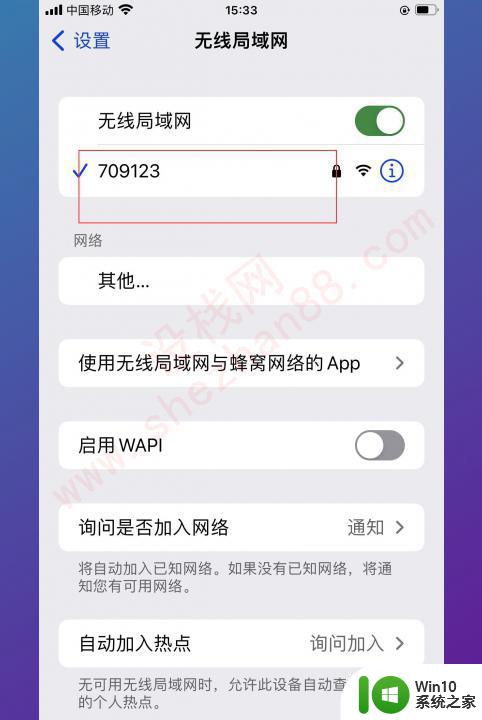
3.打开控制中心在手机桌面,打开控制中心。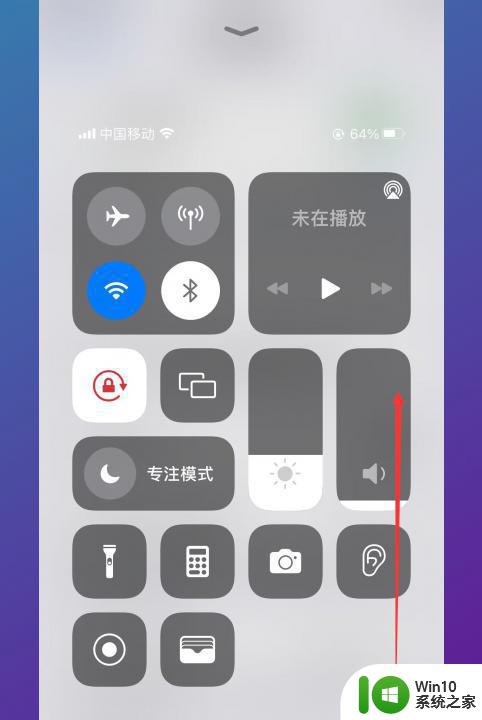
4.点击屏幕镜像在控制中心界面,点击屏幕镜像开启手机的投屏功能。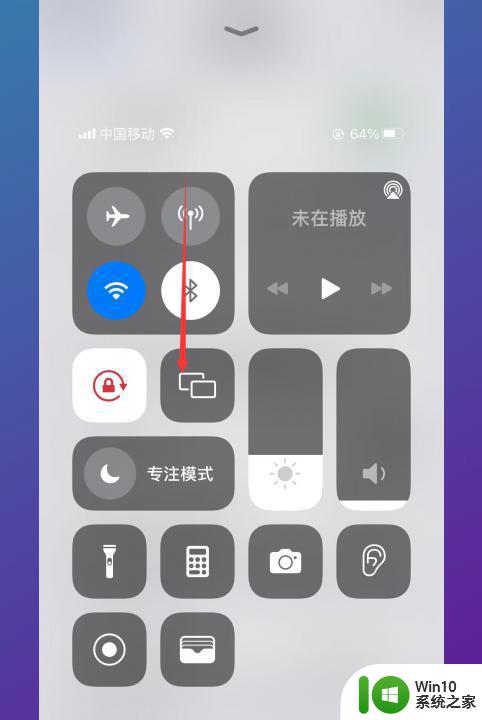
5.查找设备在屏幕镜像中,查找设备并点击进行投屏即可。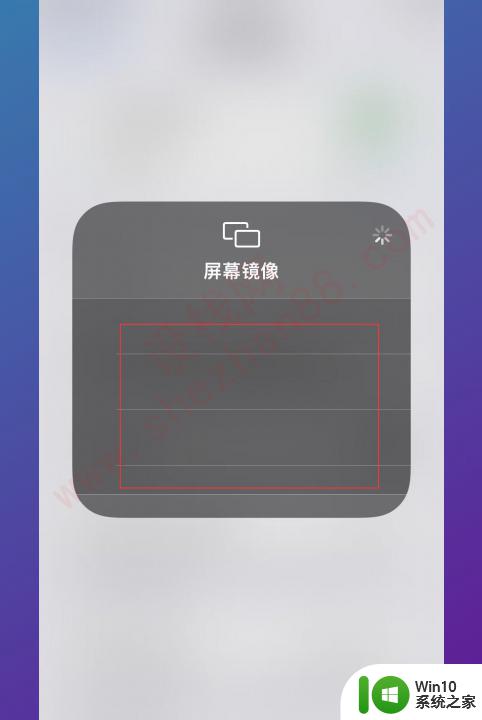
以上就是关于如何将手机图片投屏到电视的全部内容,如果您遇到相同情况,可以按照这些方法来解决。
怎样把手机图片投屏到电视上去 如何将手机屏幕无线投屏到电视上相关教程
- oppo手机投屏怎么投到电视上 OPPO手机投屏到电视的步骤
- 钉钉怎样投屏到电视上 手机钉钉怎么投屏到电视上
- 投屏怎么投到电视上苹果手机 如何使用苹果手机进行屏幕镜像投屏到电视
- 怎么将手机视频投到电脑上 如何把手机投影到电脑上
- 手机投屏到电脑上怎么设置 手机屏幕怎样投影到电脑上
- 红米投屏怎么投到电视上 小米手机如何将屏幕内容投影到电视上
- 笔记本怎样投屏到电视机上 笔记本电脑如何无线投屏到电视
- 苹果手机怎么投屏到电脑上 苹果手机投屏到电脑的步骤
- 小米如何投屏到电脑 如何使用小米手机的投屏功能将手机屏幕镜像到电脑上
- 手机全民k歌怎么投屏电视唱歌 如何将全民k歌投屏到电视上
- 电视如何投屏连接手机vivo vivo手机投屏到电视上的最新教程(2020年更新)
- 康佳电视手机怎么投屏 康佳电视投屏连接手机的步骤
- U盘装机提示Error 15:File Not Found怎么解决 U盘装机Error 15怎么解决
- 无线网络手机能连上电脑连不上怎么办 无线网络手机连接电脑失败怎么解决
- 酷我音乐电脑版怎么取消边听歌变缓存 酷我音乐电脑版取消边听歌功能步骤
- 设置电脑ip提示出现了一个意外怎么解决 电脑IP设置出现意外怎么办
电脑教程推荐
- 1 w8系统运行程序提示msg:xxxx.exe–无法找到入口的解决方法 w8系统无法找到入口程序解决方法
- 2 雷电模拟器游戏中心打不开一直加载中怎么解决 雷电模拟器游戏中心无法打开怎么办
- 3 如何使用disk genius调整分区大小c盘 Disk Genius如何调整C盘分区大小
- 4 清除xp系统操作记录保护隐私安全的方法 如何清除Windows XP系统中的操作记录以保护隐私安全
- 5 u盘需要提供管理员权限才能复制到文件夹怎么办 u盘复制文件夹需要管理员权限
- 6 华硕P8H61-M PLUS主板bios设置u盘启动的步骤图解 华硕P8H61-M PLUS主板bios设置u盘启动方法步骤图解
- 7 无法打开这个应用请与你的系统管理员联系怎么办 应用打不开怎么处理
- 8 华擎主板设置bios的方法 华擎主板bios设置教程
- 9 笔记本无法正常启动您的电脑oxc0000001修复方法 笔记本电脑启动错误oxc0000001解决方法
- 10 U盘盘符不显示时打开U盘的技巧 U盘插入电脑后没反应怎么办
win10系统推荐
- 1 萝卜家园ghost win10 32位安装稳定版下载v2023.12
- 2 电脑公司ghost win10 64位专业免激活版v2023.12
- 3 番茄家园ghost win10 32位旗舰破解版v2023.12
- 4 索尼笔记本ghost win10 64位原版正式版v2023.12
- 5 系统之家ghost win10 64位u盘家庭版v2023.12
- 6 电脑公司ghost win10 64位官方破解版v2023.12
- 7 系统之家windows10 64位原版安装版v2023.12
- 8 深度技术ghost win10 64位极速稳定版v2023.12
- 9 雨林木风ghost win10 64位专业旗舰版v2023.12
- 10 电脑公司ghost win10 32位正式装机版v2023.12